Google ToDoリスト パソコン版 大きく表示する方法

問題点
Google ToDoが便利で、ちょっとしたメモに便利で、スマホやタブレットのアプリとパソコン版(Gmailなどの横のToDoリスト)を共有して使っているが、パソコン版の横幅が、狭い状態で固定で不便である。
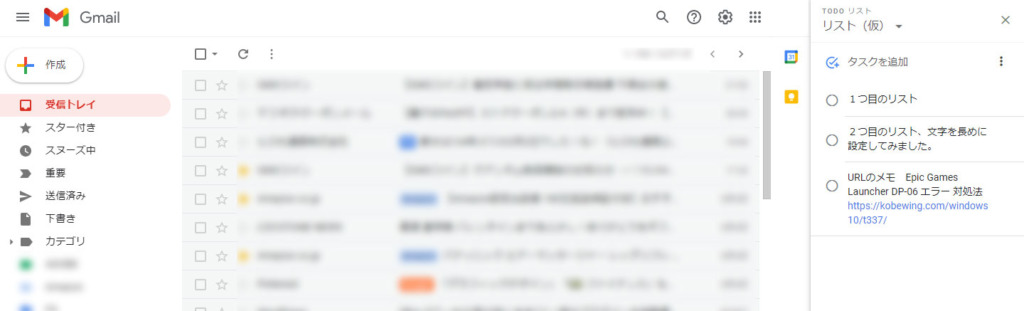
改善方法
今回は、Chromeの拡張機能「Stylus」を用いての方法を記載します。もちろん、Firefoxのアドオンや、Chromium版Edgeの拡張機能(Chromeストアからのインストールしかない場合もあり)でも可能です。
この「Stylus」は、開いたページに自分でカスタマイズしたCSSを読み込ませる拡張機能となります。
Stylusのインストール
上記URLにアクセスするとChromeウェブストアの拡張機能の「Stylus」のダウンロードページが開きます。
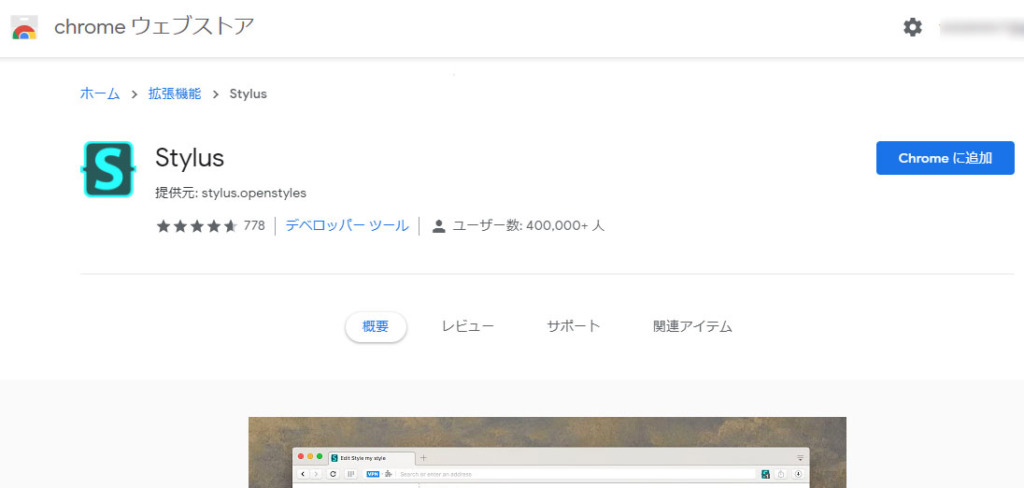
画面右上の「Chromeに追加」のボタンをクリック。しばらく待つとChromeに「Stylus」がインストールされます。
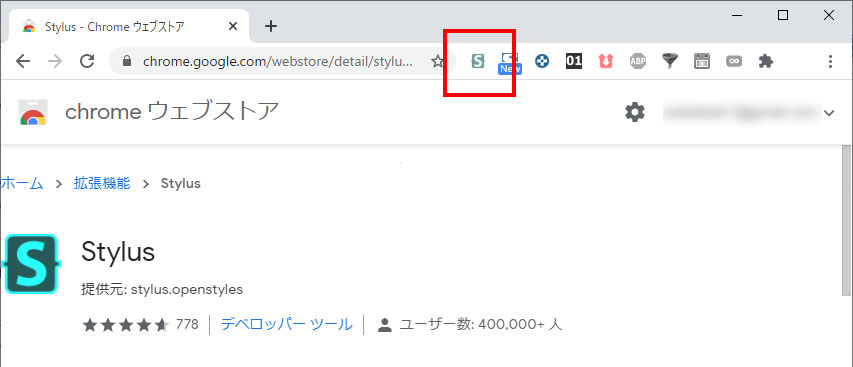
ChromeのURLの右側に「Stylus」のアイコンが出現するとインストール完了です。
Stylusを開く
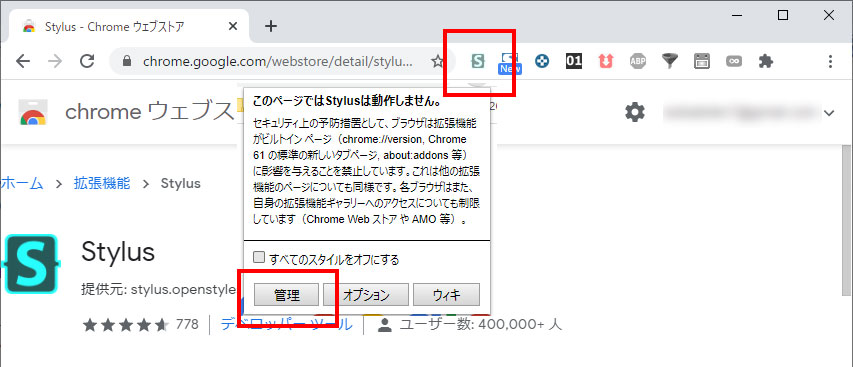
ChromeのURLの右側に「Stylus」のアイコンをクリック。
開いた小さいウィンドウの左下「管理」ボタンをクリック。
「Stylus」が起動します。
Stylusのスタイルを作成する
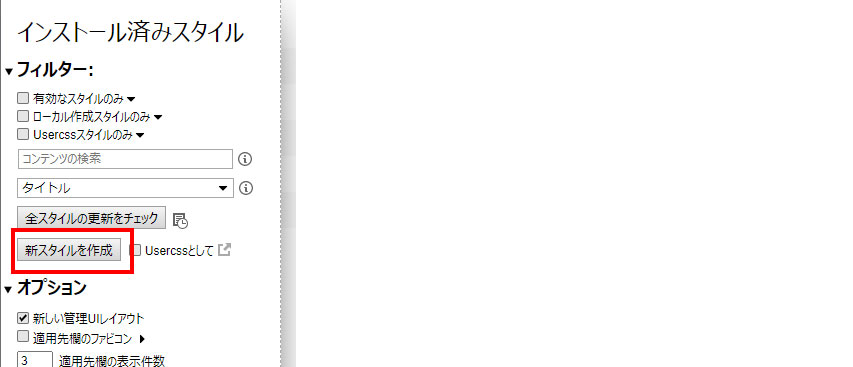
「Stylus」の設定画面左側の「新スタイルを作成」をクリック

画面左上にこのスタイルのタイトルを入れる。(画像では「ToDoリスト」と入れています。)
.nH , .vI8oZc{
display:none!important;
width:0!important;
}
.buW{
left: 0!important;
}
.brC-brG-Jz-bBA , .brC-brG-bsf , .SSPGKf , .CTxcDf{
width: 1300px!important;
}画面右側にこのコードを入れる。
ただのスタイルシートなので、改造したい人は、Gmailページのソースを見ていじってください。
このコード自体は、Chromeが全画面表示の場合の設定となります。画面サイズを小さくした場合は、正常に動作しません。
1300pxに関しては、好みでいじってください。
設定が終了したら画面左側の「保存」ボタンを押す。これで設定が完了です。
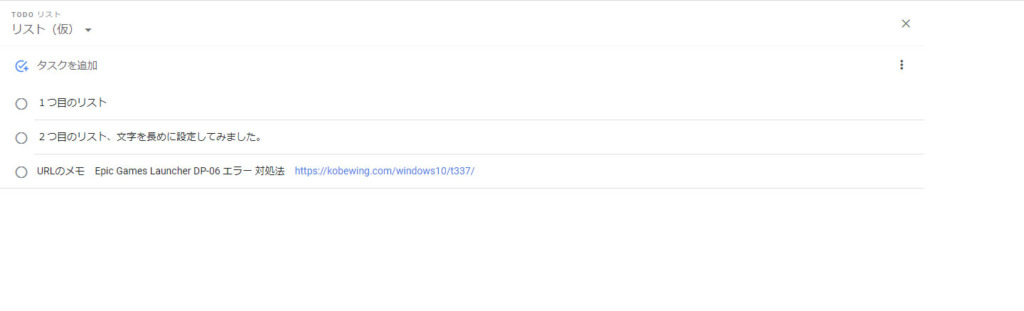
Gmailのページを見ると画像のように、Gmailが非表示となり、左詰めに横幅1300px分の大きさにToDoリストが表示されれば完成です。
Stylusを一時停止する方法
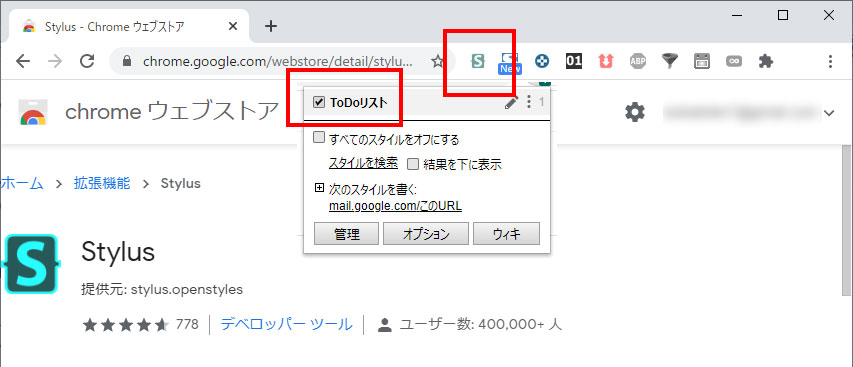
Stylusを止めたいページを開く、ChromeのURLの右側に「Stylus」のアイコンをクリック。
開いた小さいウィンドウの最初にそのページに反映されているスタイル名が表示されます。
スタイル名の横のチェックボックスをクリックしてチェックを外せば、一時的にそのページのスタイルを停止できます。
普段、Gmailを見るときはオフに、ToDoリストをするときにはオンにして利用しています。
オススメ記事

QtWebEngineProcess.exeがメモリーを異常に使用している…
不具合内容 主にパソコン起動時にタスクマネージャーを見ると、…

IS-MF03-32 エラー Epic Games Lancher アップデート…
問題点 Epic Games Lancherを使って、ゲーム…
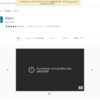














ディスカッション
コメント一覧
まだ、コメントがありません